Neste guia, explicamos como usar a Proteção de Dados Sensíveis com o Cloud Data Fusion.
O Cloud Data Fusion disponibiliza um plug-in da Proteção de dados sensíveis que fornece três transformações para filtrar, editar ou descriptografar seus dados sensíveis:
A transformação do filtro de PIIs permite filtrar registros confidenciais de um fluxo de dados de entrada.
A transformação "Redact" permite transformar dados confidenciais, como mascarar os dados ou criptografá-los.
A transformação "Decrypt" permite descriptografar dados confidenciais que foram criptografados anteriormente usando a transformação Redact:
Custos
Neste documento, você vai usar os seguintes componentes faturáveis do Google Cloud:
Para gerar uma estimativa de custo baseada na projeção de uso deste tutorial, use a calculadora de preços.
Antes de começar
No console do Google Cloud , acesse a página do seletor de projetos e selecione ou crie um projeto.
Ative a API Cloud Data Fusion para o projeto.
Ative a API DLP (parte da Proteção de dados sensíveis) para o projeto.
Conceder permissões da Proteção de Dados Sensíveis
No console do Google Cloud , acesse a página do IAM.
Na tabela de permissões, selecione uma das seguintes contas de serviço na coluna Principal:
Para permissão de recursos durante a execução, selecione a conta de serviço usada pelo cluster do Dataproc. O padrão é a conta de serviço do Compute Engine, que não é recomendada por motivos de segurança.
Para permissão de recursos ao usar o Wrangler ou a prévia no Cloud Data Fusion (não em tempo de execução), selecione a conta de serviço que corresponde ao formato:
service-project-number@gcp-sa-datafusion.iam.gserviceaccount.com.

Clique no ícone de lápis à direita da conta de serviço.
Clique em Adicionar outro papel.
Clique na lista suspensa exibida.
Use a barra de pesquisa para pesquisar e selecione Administrador do DLP.
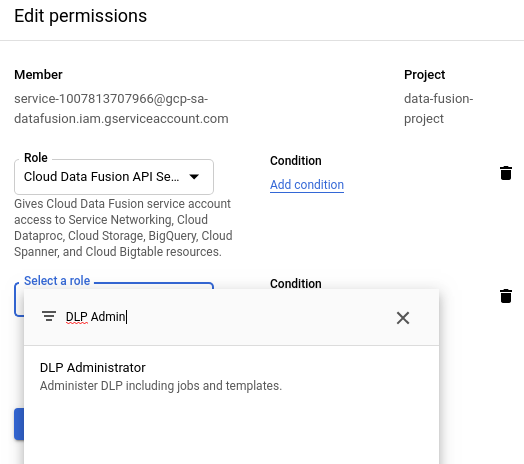
Clique em Save. Verifique se o Administrador do DLP aparece na coluna Papel.

Implantar o plug-in da proteção de dados sensíveis
Acesse sua instância:
No console Google Cloud , acesse a página do Cloud Data Fusion.
Para abrir a instância no Cloud Data Fusion Studio, clique em Instâncias e em Ver instância.
Na IU da Web do Cloud Data Fusion, clique em Hub no canto superior direito.
Clique no plug-in Prevenção contra perda de dados.
Clique em Deploy.
Clique em Finish.
Clique em Criar um pipeline.
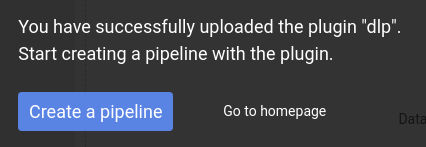
Usar a transformação PII Filter
Essa transformação separa registros confidenciais de registros não confidenciais. Um registro é considerado sensível se corresponder aos critérios definidos em um modelo da Proteção de Dados Sensíveis. Por exemplo, ao criar seu modelo, é possível definir dados confidenciais, como informações de cartão de crédito ou CPF.
Abra seu pipeline no Cloud Data Fusion e clique em Studio > Transformar.
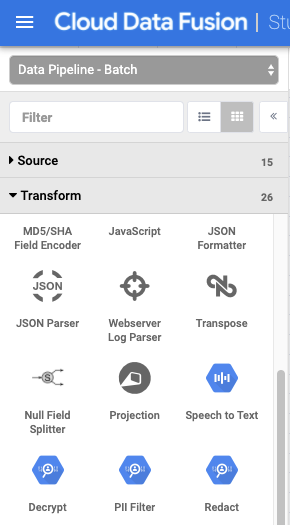
Clique na transformação PII Filter.
Mantenha o ponteiro sobre o nó PII Filter e clique em Propriedades.
Em Filtrar, escolha se você quer filtrar registros ou campos.
Em conformidade com os limites da Proteção de Dados Sensíveis, se um registro exceder 0,5 MB, o pipeline do Cloud Data Fusion vai falhar. Para evitar essa falha, filtre por campo em vez de registro.
Em ID do modelo, insira o ID do modelo de Proteção de Dados Sensíveis que você criou.
Em Manipulação de erros, defina como prosseguir quando o pipeline encontrar dados confidenciais. Escolha uma das seguintes opções de tratamento de erros:
- Interromper pipeline: interrompe o pipeline assim que um erro é encontrado.
- Ignorar registro: pula o registro que causou o erro. O pipeline continua em execução e nenhum erro é relatado.
- Enviar para erro: envia erros para a porta de erro. O pipeline continua em execução.
Clique no botão X.
Usar a transformação de edição
Essa transformação identifica registros confidenciais no fluxo de entrada e aplica transformações definidas a esses registros. Um registro é considerado sensível se corresponder a filtros predefinidos da Proteção de Dados Sensíveis escolhidos ou a um modelo personalizado definido por você.
Na página Studio da IU da Web do Cloud Data Fusion, clique para expandir o menu Transformar.
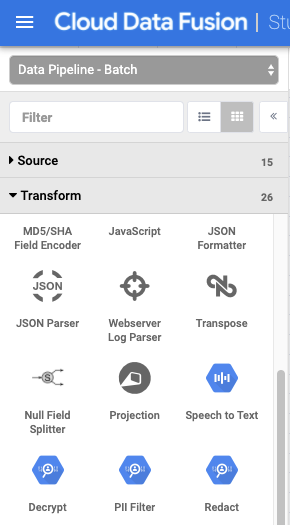
Clique na transformação Editar.
Mantenha o ponteiro sobre o nó Editar e clique em Propriedades.
Escolha se você quer aplicar transformações a filtros predefinidos ou criar seus próprios filtros.
Não é possível combinar essas duas opções. É possível usar filtros predefinidos OU criar um modelo personalizado.
Filtros predefinidos
Para aplicar transformações a filtros predefinidos, deixe o Modelo personalizado definido como Não e, em Correspondência, defina uma regra:
Depois de Aplicar, clique na lista suspensa e escolha uma transformação. Saiba mais sobre as transformações disponíveis na seção Descrição da guia Documentação do plug-in.
Depois de ativar, clique na lista suspensa e escolha uma categoria, que é um conjunto de filtros predefinidos da Proteção de Dados Sensíveis agrupados por tipo. Para a lista completa de categorias fornecidas e quais filtros elas contêm, consulte a seção Mapeamento de filtro da DLP na guia Documentação do plug-in.
Para definir várias regras de correspondência, clique no botão +.

Modelo personalizado
Para aplicar transformações de acordo com um modelo personalizado, defina o Modelo personalizado como Sim.
Crie um modelo personalizado da Proteção de Dados Sensíveis.
De volta à IU da Web do Cloud Data Fusion, no menu de propriedades de edição, em ID do modelo, insira o ID do modelo personalizado que você criou.

Clique no botão X.
Usar a transformação Decrypt
Essa transformação identifica registros que foram criptografados usando a proteção de dados sensíveis no stream de entrada e aplica a descriptografia. Somente os registros criptografados com um algoritmo reversível, como criptografia de preservação de formato ou criptografia determinística, podem ser descriptografados.
Na página Studio da IU da Web do Cloud Data Fusion, clique para expandir o menu Transformar.
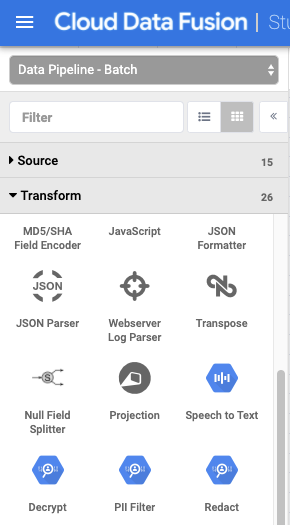
Clique na transformação Decrypt.
Mantenha o ponteiro sobre o nó Decrypt e clique em Propriedades.
Digite os mesmos valores usados para configurar o plug-in Redact que criptografou esses dados. As propriedades desse plug-in são idênticas às do Redact.
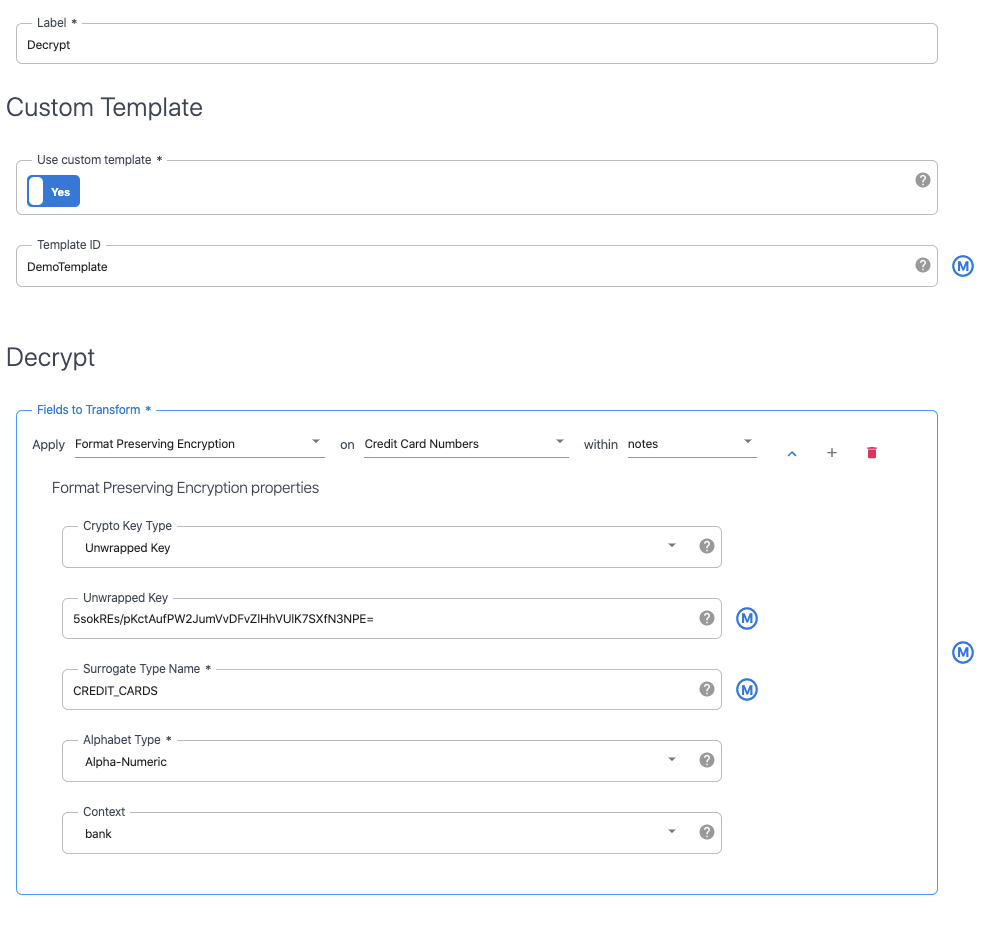
Clique no botão X.
A seguir
- Siga um tutorial para editar dados confidenciais do usuário.
- Leia mais sobre a Proteção de dados sensíveis.

